Převod souboru DVD do MP3
Jak převést audio z DVD do souborů MP3 pomocí VLC, Freemake nebo HandBrake pro poslech na cestách.
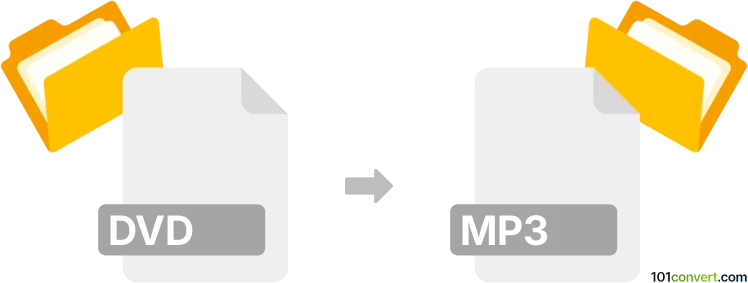
Jak převést soubor dvd do formátu mp3
- Audio, zvuky, hudba
- Dosud nehodnoceno.
101convert.com assistant bot
17 hod.
Pochopení formátů souborů DVD a MP3
DVD (Digital Versatile Disc) je optický diskový formát určený pro ukládání videa, audio a dat. DVD často obsahují vysoce kvalitní videa a vícestopé zvukové stopy, což je činí populárními pro filmy a koncerty. MP3 (MPEG-1 Audio Layer III) je široce používaný komprimovaný audio formát, který výrazně zmenšuje velikost souboru při zachování dobré kvality zvuku, což ho činí ideálním pro přehrávání hudby na počítačích a přenosných zařízeních.
Proč převádět DVD na MP3?
Převod DVD na MP3 umožňuje extrahovat zvukové stopy z DVD, například hudbu, soundtracky nebo mluvený obsah, a uložit je jako přenosné, snadno přehratelné MP3 soubory. To je užitečné pro poslech DVD audia na smartphonech, MP3 přehrávačích nebo počítačích bez potřeby původního disku.
Jak převést DVD na MP3
Pro převod audio z DVD do MP3 je potřeba extrahovat ("ripovat") zvukovou stopu z DVD a poté ji zakódovat jako MP3 soubor. Tento proces vyžaduje specializovaný software schopný číst obsah DVD a převádět jej do audio formátů.
Doporučený software pro převod DVD na MP3
- Freemake Video Converter (Windows): Uživatelsky přívětivý nástroj, který dokáže ripovat DVD audio a uložit je jako MP3. Stačí vložit DVD, vybrat audio stopu a zvolit to MP3 jako výstupní formát.
- HandBrake (Windows, macOS, Linux): Přestože je primárně video převodník, HandBrake dokáže extrahovat i audio stopy. Otevřete DVD, vyberte audio stopu a v záložce Audio exportovat jako MP3 (může být potřeba další kroky nebo pluginy).
- VLC Media Player (Windows, macOS, Linux): VLC může převést DVD audio do MP3. Přejděte na Media → Convert/Save, vyberte DVD, zvolte Convert a nastavte profil na MP3.
Postup převodu pomocí VLC Media Player
- Vložte DVD do mechaniky počítače.
- Otevřete VLC Media Player.
- Přejděte na Media → Convert/Save.
- Klikněte na Disc, vyberte DVD a klikněte na Convert/Save.
- V okně Convert zvolte Audio - MP3 jako profil.
- Nastavte cílový soubor a klikněte na Start pro zahájení převodu.
Tipy pro nejlepší výsledky
- Zajistěte, že váš DVD není kopírovací ochranou, nebo použijte software, který dokáže pracovat se zašifrovanými disky.
- Vyberte správnou zvukovou stopu (jazyk, komentář atd.) před převodem.
- Přizpůsobte nastavení bitrate MP3 pro rovnováhu mezi velikostí souboru a kvalitou zvuku.
Závěr
Převod DVD na MP3 je jednoduchý proces s vhodným softwarem. VLC Media Player je bezplatné, multiplatformní řešení, zatímco Freemake Video Converter nabízí více vedený přístup pro uživatele Windows. Vždy si ověřte, že máte právní právo extrahovat a používat zvukový obsah DVD.
Poznámka: Tento záznam konverze dvd na mp3 je neúplný, musí být ověřen a může obsahovat nepřesnosti. Níže prosím hlasujte, zda pro vás byly tyto informace užitečné nebo ne.
Kategorie konverzí
- 3D grafické formáty (791)
- Audio, zvuky, hudba (879)
- CAD formáty (497)
- Databázové formáty (260)
- Dokumenty (1696)
- Elektronické knihy (234)
- Finance (128)
- Formáty pro vyšívací stroje (299)
- Grafika (1487)
- Hudební kompozice (212)
- Internet (119)
- Komprimované soubory (349)
- Mobilní platformy (452)
- Myšlenkové mapy, diagramy (88)
- Navigace a GPS (102)
- Obrazy disků (266)
- Ostatní konverze souborů (16687)
- Písma, fonty (57)
- Počítačové hry (58)
- Převod audia na text (42)
- Programování (60)
- Soubory kontaktů a adresářů (132)
- Textové soubory (74)
- Titulky videa (70)
- Video, filmy (1465)
- Virtualizace (58)
- Vývoj webu, web design (17)